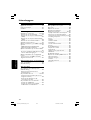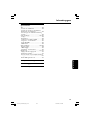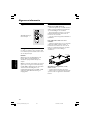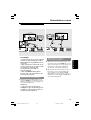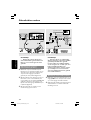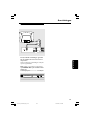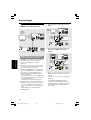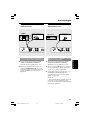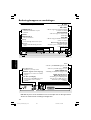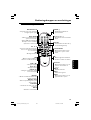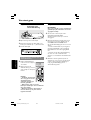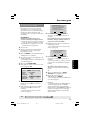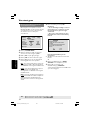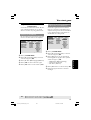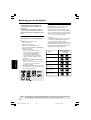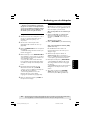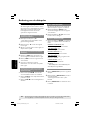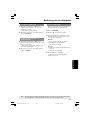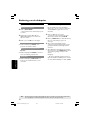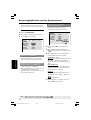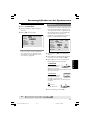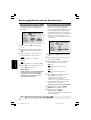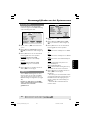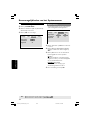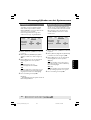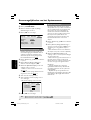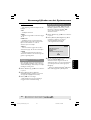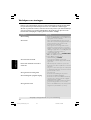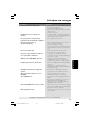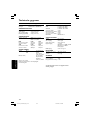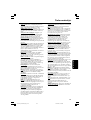Philips DVP5900/12 Handleiding
- Categorie
- Dvd spelers
- Type
- Handleiding
Deze handleiding is ook geschikt voor

134
Nederlands
Algemene informatie
Bijgeleverde accessoires ................................. 136
Reinigen van schijven ....................................... 136
Installeren ........................................................... 136
Aansluitingen
Aansluiten op een televisie .................... 137-138
Gebruik van de scart-aansluiting ................ 137
Gebruik van de composiet videoaansluiting
(CVBS) .............................................................. 137
Gebruik van de composiet videoaansluiting
(YPbPr) ............................................................. 138
Gebruik van een losse RF-modulator ....... 138
Aansluiten van het netsnoer .......................... 139
Optioneel: aansluiten op een HDMI-compatibel
apparaat .............................................................. 140
HDMI-aansluitingen (High Definition
Multimedia Interface) gebruiken................. 140
Optioneel : Aansluiten op een audio-installatie
.............................................................................. 141
De stereo-installatie heeft Dolby Pro Logic of
rechter-/ linkeraudio-ingangen .................... 141
Optioneel : Aansluiten van een digitale AV-
receiver ............................................................... 141
Als uw receiver een MPEG 2- of Dolby
Digital™-decoder heeft ............................... 141
Bedieningsknoppen en aansluitingen
Voor- en achterzijde ........................................ 142
Afstandsbediening ............................................ 143
Van start gaan
Stap 1: Plaatsen van de batterijen in de
afstandsbediening ............................................. 144
Bedienen van het systeem met de
afstandsbediening ........................................... 144
Stap 2: Instellen van de tv ....................... 144-146
Progressief scannen instellen (alleen voor
Progressive Scan TV) ..................................... 145
Kiezen van het kleursysteem dat
overeenkomt met uw tv............................... 146
Stap 3: Instellen van de voorkeurtaal ........... 147
Instellen van de OSD-taal ............................ 147
Instellen van de taal voor het Geluid,
de Ondertitels en het Diskmenu ............... 147
Bediening van de diskspeler
Disks geschikt om af te spelen ...................... 148
Regiocodes ........................................................ 148
Afspelen van een disk ...................................... 149
Gebruik van het diskmenu ............................. 149
Basisfuncties bij afspelen ......................... 150-151
Tijdelijk onderbreken van het afspelen ..... 150
Kiezen van een nummer/hoofdstuk ........... 150
Verdergaan met afspelen vanaf het punt waar
het laatst gestopt werd ................................. 150
Zoom ................................................................ 150
Herhalen .......................................................... 150
Herhalen van A-B ........................................... 150
Slow Motion .................................................... 151
Vooruit/ achteruit zoeken ............................ 151
Preview ............................................................. 151
Speciale DVD-functies ..................................... 152
Afspelen van een titel ................................... 152
Camerahoek ................................................... 152
Wijzigen van de gesproken taal .................. 152
Ondertitels ...................................................... 152
Een DivX-disc afspelen ................................... 152
Afspelen van een MP3-/ JPEG-Picture-cd ... 153
Algemene functies ......................................... 153
Selectieve weergave ....................................... 153
Herhalen .......................................................... 153
Afbeelding inzoomen .................................... 153
Preview ............................................................. 153
Inhoudsopgave
134-165_DVP5900_Dut_013 22/09/05, 3:21 PM134

135
Nederlands
Keuzemogelijkheden van het
Systeemmenu
Taal ....................................................................... 154
Instellen van de OSD-taal ............................ 154
Instellen van de taal voor het Geluid, de
Ondertitels en het Diskmenu ..................... 154
Het lettertype van de DivX-ondertiteling
instellen ............................................................ 154
Video-instellingen ..................................... 155-156
TV Type ............................................................ 155
Beeldscherm ................................................... 155
Schakelen tussen YPbPr en RGB ................ 156
Progressive – in-/uitschakelen ..................... 156
Modus HD JPEG ............................................ 157
HDMI-uitvoer ................................................. 157
Audio-instellingen ..................................... 158-159
Digitale uitgang ............................................... 158
LPCM-uitgang ................................................. 159
Nachtstand - in-/uitschakelen...................... 159
Classificering .............................................. 160-161
Wijzigen van de toegangscode ................... 160
Classificering instellen ................................... 160
Resetten van de oorspronkelijke instellingen .
........................................................................... 161
DivX
®
VOD-registratiecode ........................ 161
Verhelpen van storingen ............. 162–163
Technische gegevens ................................... 164
Trefwoordenlijst ............................................... 165
Inhoudsopgave
134-165_DVP5900_Dut_013 22/09/05, 3:21 PM135

136
Nederlands
Bijgeleverde accessoires
Algemene informatie
Afstandsbediening en
twee batterijen
Reinigen van schijven
U reinigt een schijf door met een zachte doek
in een rechte lijn van het midden naar de rand
van de schijf te wrijven.
LET OP!
Gebruik geen schoonmaakmiddelen zoals
benzine, thinner, reinigingsmiddelen of
antistatische sprays die bedoeld zijn voor
schijven.
Omdat de optische eenheid (laser) van de dvd-
systeem op een hogere stroom werkt dan bij
normale DVD- of CD-spelers, kan de optische
eenheid worden beschadigd als u een
reinigings-CD gebruikt die voor DVD- of CD-
spelers is bedoeld. Gebruik daarom geen
reinigings-CD.
Installeren
Zoek een geschikte plaats op
– Plaats het apparaat op een vlakke, harde en
stabiele ondergrond. Plaats het apparaat niet
op vloerbedekking of een vloerkleed.
– Zet het apparaat niet boven op een ander
apparaat dat warm kan worden, zoals een
receiver of een versterker.
– Leg niets onder het apparaat, zoals CD’s of
tijdschriften.
Laat voldoende ruimte over voor
ventilatie
– Plaats het apparaat alleen op een plek waar
voldoende ventilatie is. Aan de achter- en
bovenkant moet minstens 10 cm en aan de
linker- en rechterkant minstens 5 cm ruimte
vrij blijven zijn om oververhitting te
voorkomen.
10cm (4.5")
10cm (4.5")
5cm (2.3")
5cm (2.3")
Vermijd hoge temperaturen, vocht,
water en stof
– Stel het apparaat niet bloot aan vocht.
– Plaats niets op het apparaat wat gevaar kan
opleveren, zoals een glas water of brandende
kaarsen.
PREVIEW
PREVIEW
MUTE
MUTE
134-165_DVP5900_Dut_013 22/09/05, 3:21 PM136

137
Nederlands
Gebruiksklaar maken
Aansluiten op een televisie
BELANGRIJK!
– U hoeft slechts op één van de volgende
manieren de videoaansluiting te maken,
afhankelijk van de mogelijkheden van uw
tv-systeem.
– Sluit de dvd-speler rechtstreeks op uw
tv aan in plaats van op een videorecorder
om storing te voorkomen (dvd-
videodisks hebben namelijk een
kopieerbeveiliging).
– Met de SCART-aansluiting kunt u
zowel de audio- als de videofuncties van
de dvd-speler gebruiken.
Gebruik van de scart-aansluiting
● Gebruik de scart-videokabel (zwart) om de
uitgangen SCART van het dvd-systeem aan te
sluiten op de bijbehorende scart-ingangen van
de tv (kabel niet bijgeleverd).
Handige tip:
– Zorg ervoor dat de stekkers van de
SCART-kabel volgens de aanduidingen “TV”
en “DVD” op respectievelijk de televisie en
dvd-speler worden aangesloten.
Gebruik van de composiet
videoaansluiting (CVBS)
1 Gebruik de composiet videokabel (geel – niet
bijgeleverd) om de uitgang CVBS van het dvd-
systeem aan te sluiten op de video-ingang (ook
A/V In, Video In, Composite of Baseband
genaamd) van de tv (kabel niet bijgeleverd).
2 Om het geluid van deze dvd-speler via de tv te
kunnen horen, moet u de audiokabels (wit/
rood) gebruiken om de uitgangen AUDIO
OUT (L/R) van de dvd-speler aan te sluiten op
de bijbehorende audio-ingangen AUDIO IN op
de tv (kabel niet bijgeleverd).
DIGITAL
COAXIAL
OUT
CVBS
VIDEO OUT
SCART
YCr/Pr
Cb/Pb
HDMI
AUDIO
OUT
AUDIO
IN
S-VIDEO
IN
VIDEO IN
TV IN
AUDIO
IN
S-VIDEO
IN
VIDEO IN
TV IN
1
DIGITAL
COAXIAL
OUT
CVBS
VIDEO OUT
SCART
YCr/Pr
Cb/Pb
HDMI
AUDIO
OUT
AUDIO
IN
V (Pr/Cr)
U (Pb/Cb)
Y
S-VIDEO
IN
VIDEO IN
COMPONENT
VIDEO IN
AUDIO
OUT
V (Pr/Cr)
U (Pb/Cb)
Y
S-VIDEO
IN
VIDEO IN
COMPONENT
VIDEO IN
2
1
134-165_DVP5900_Dut_013 22/09/05, 3:21 PM137

138
Nederlands
DIGITAL
COAXIAL
OUT
CVBS
VIDEO OUT
SCART
YCr/Pr
Cb/Pb
HDMI
AUDIO
OUT
AUDIO IN
R L
VIDEO
IN
TO TVINT IN
CH3 CH4
2
1
Gebruiksklaar maken
BELANGRIJK!
– U kunt alleen van de Progressive
Scan-videokwaliteit genieten indien u Y
Pb Pr en een tv met Progressive Scan
gebruikt.
Gebruik van de composiet
videoaansluiting (Y Pb Pr)
1 Gebruik de composiet videokabels (rood/
blauw/ groen) om de uitgangen Y Pb Pr van de
dvd-speler aan te sluiten op de bijbehorende
composiet video-ingangen (ook Y Pb Pr
genaamd) van de tv (kabel niet bijgeleverd).
2 Om het geluid van deze dvd-speler via de tv te
kunnen horen, moet u de audiokabels (wit/
rood) gebruiken om de uitgangen AUDIO OUT
(L/R) van de dvd-speler aan te sluiten op de
bijbehorende audio-ingangen AUDIO IN op de
tv (kabel niet bijgeleverd).
3 Ga naar pagina 145 voor details over het
instellen van progressief scannen.
BELANGRIJK!
– Als uw tv alleen een enkelvoudige
Antenna In-ingang (ook 75 ohm of RF In
genaamd) heeft dan zult u gebruik
moeten maken van een RF-modulator
om de weergave van een dvd op de tv te
kunnen bekijken. Raadpleeg uw
elektronicaleverancier of neem contact
op met Philips voor meer informatie
over de beschikbaarheid en het gebruik
van een RF-modulator.
Gebruik van een losse RF-modulator
1 Gebruik de composiet videokabel (geel) om de
uitgang CVBS van de dvd-speler aan te sluiten
op de video-ingang van de RF-modulator.
2 Gebruik de RF-coaxkabel (niet bijgeleverd) om
de RF-modulator te verbinden met de RF-
aansluiting van uw tv.
RF-coaxkabel naar de tv
Achterkant van RF-modulator
(enkel als voorbeeld)
Antenne- of kabel-tv-
signaal
DIGITAL
COAXIAL
OUT
CVBS
VIDEO OUT
YCr/Pr
Cb/Pb
HDMI
AUDIO
OUT
AUDIO
IN
V (Pr/Cr)
U (Pb/Cb)
Y
S-VIDEO
IN
VIDEO IN
COMPONENT
VIDEO IN
AUDIO
OUT
V (Pr/Cr)
U (Pb/Cb)
Y
S-VIDEO
IN
VIDEO IN
COMPONENT
VIDEO IN
2
1
134-165_DVP5900_Dut_013 22/09/05, 3:21 PM138

139
Nederlands
Aansluitingen
Steek, nadat alle aansluitingen gemaakt
zijn, de stekker van het netsnoer in het
stopcontact.
Verbind of wijzig nooit aansluitingen terwijl het
systeem ingeschakeld is.
Druk, terwijl er geen disk in het apparaat zit,
op STANDBY ON op de voorkant van de
dvd-speler.
In het display kan “NO DISC” verschijnen.
IR
Aansluiten van het netsnoer
NO DISC
DIGITAL
COAXIAL
OUT
CVBS
VIDEO OU
T
Cr/Pr
C
HDMI
AUDIO
OUT
~ AC MAINS
AUDIO
OUT
V (Pr/Cr)
U (Pb/Cb)
Y
S-VIDEO
IN
VIDEO IN
COMPONENT
VIDEO IN
134-165_DVP5900_Dut_013 22/09/05, 3:21 PM139

140
Nederlands
Aansluitingen
HDMI-aansluitingen (High Definition
Multimedia Interface) gebruiken
● Bij HDMI worden ongecomprimeerde digitale
transmissies voor de beste en helderste
geluids- en beeldkwaliteit met elkaar
verbonden.
● Deze functie is plug en play en daarom hoeft
er maar één kabel voor zowel de audio- als de
video-uitgang te worden gebruikt.
● Gebruik een HDMI-kabel (niet meegeleverd)
om de uitgang HDMI OUT op de DVD-speler
aan te sluiten op de ingang HDMI IN op een
HDMI-compatibel apparaat (bijv. PC, DVD-
speler, Set Top Box).
➜ Het kan een tijdje duren tot de DVD-speler
en het bronapparaat met elkaar communiceren
en worden geïnitialiseerd.
➜ Het afspelen wordt automatisch gestart.
● Met behulp van een speciale adapter kan de
HDMI bij veel DVI-apparaten worden gebruikt.
➜ Als er een DVI-apparaat is aangesloten, is er
een extra audiokabel voor het geluidssignaal
nodig.
➜ Deze DVD-speler ondersteunt alleen
HDCP-apparatuur.
DIGITAL
COAXIAL
OUT
CVBS
VIDEO OUT
SCART
YCr/Pr
Cb/Pb
HDMI
AUDIO
OUT
VIDEO
AUDIO
OUT IN
HDMI IN
Optioneel: aansluiten op een
HDMI-compatibel apparaat
HDMI-
compatibel
apparaat
● Voor optimaal meerkanaals surround-
geluid
DIGITAL
COAXIAL
OUT
CVBS
VIDEO OUT
SCART
YCr/Pr
Cb/Pb
HDMI
AUDIO
OUT
VIDEO
AUDIO
OUT IN
HDMI VIDEO AUDIO
HDMI IN
● Voor optimaal meerkanaals surround-
geluid zonder HDMI-compatibele
televisie
DIGITAL
COAXIAL
OUT
CVBS
VIDEO OUT
SCART
YCr/Pr
Cb/Pb
HDMI
AUDIO
OUT
VIDEO
AUDIO
OUT IN
HDMI VIDEO AUDIO
1
TV
● De meeste oudere apparaten met DVI zijn niet
HDCP-compatibel en afspelen is hierop niet
mogelijk.
➜ Er wordt een menu op de TV weergegeven.
Handige tip:
– HDCP (High-bandwidth Digital Content
Protection) is een specificatie die zorgt voor een
beveiligde overdracht van digitale gegevens tussen
verschillende apparaten (om illegaal kopiëren
tegen te gaan).
HDMI-
compatibele
TV
HDMI-
compatibele
versterker
HDMI-
compatibele
versterker
134-165_DVP5900_Dut_013 22/09/05, 3:21 PM140

141
Nederlands
Aansluitingen
De stereo-installatie heeft Dolby Pro
Logic of rechter-/ linkeraudio-ingangen
1 Kies één van de videoaansluitingen (CVBS
VIDEO IN, COMPONENT VIDEO IN)
afhankelijk van de mogelijkheden op uw tv.
2 Gebruik de audiokabels (wit/ rood) om de
uitgangen AUDIO OUT (L/R) van de dvd-
speler aan te sluiten op de bijbehorende audio-
ingangen AUDIO IN op de tv (kabel niet
bijgeleverd).
Optioneel : Aansluiten op een
audio-installatie
Optioneel : Aansluiten van een
digitale AV-receiver
Als uw receiver een MPEG 2- of Dolby
Digital™-decoder heeft,
1 Kies één van de videoaansluitingen (CVBS
VIDEO IN, COMPONENT VIDEO IN)
afhankelijk van de mogelijkheden op uw tv.
2 Sluit of de uitgang COAXIAL van de dvd-speler
aan op de bijbehorende digitale audio-ingang
van uw receiver (kabel niet bijgeleverd).
3 Stel de digitale uitgang van de dvd-speler in op
ALLEEN PCM of ALLE afhankelijk van de
mogelijkheden van uw receiver (zie “Digitale
uitgang” op pagina 158).
Handige tip:
– Als het audioformaat van de digitale uitgang niet
overeenkomt met de mogelijkheden van uw
receiver, zult u een hard, vervormd geluidssignaal of
helemaal geen geluid horen.
DIGITAL
COAXIAL
OUT
CVBS
VIDEO OUT
SCA
R
YCr/Pr
Cb/Pb
HDMI
AUDIO
OUT
AUDIO
IN
STEREO
DIGITAL
DIGITAL
COAXIAL
OUT
CVBS
VIDEO OUT
YCr/Pr
Cb/Pb
HDMI
AUDIO
OUT
AUDIO
IN
DIGITAL
AV Receiver
134-165_DVP5900_Dut_013 22/09/05, 3:21 PM141

142
Nederlands
Bedieningsknoppen en aansluitingen
Voor- en achterzijde
N.B.: Raak de pinnen van de aansluitbussen aan de achterzijde niet aan. Het apparaat kan
dan door de elektrostatische ontlading beschadigd raken.
IR
9 STOP
– Weergave stoppen
T NEXT
– Om het volgende hoofdstuk of nummer
te zoeken of te kiezen
2; PLAY/PAUSE
– Om de weergave te starten of the
onderbreken
PREV S
– Om het vorige hoofdstuk of nummer te
zoeken of te kiezen
LED voor Video Upscaling en
Progressive Scan
– Led licht op in de modi Video Upscaling
en Progressive Scan
STANDBY-ON B
– Wachtstand inschakelen of speler
aanzetten
Disklade
OPEN/CLOSE /
– Lade openen/sluiten
Display
– Toont de huidige status van de speler
IR Sensor
– Richt de afstandsbediening naar deze
sensor
Scart
– Sluit aan op de RGB/SCART-ingang van een tv
YPbPr
– Sluit aan op de YPbPr-ingang van een tv
CVBS (VIDEO Out)
– Aansluiting voor CVBS video-ingangen van TV
HDMI (High Definition
Multimedia Interface)
– Aansluiting op een HDMI-apparaat
(bijvoorbeeld een LCD-/Projector-/
Plasma-/Projectie-TV, HDTV of
receiver).
DIGITAL
COAXIAL
OUT
CVBS
VIDEO OUT
SCART
YCr/Pr
Cb/Pb
HDMI
AUDIO
OUT
Mains (Netsnoer)
– Aansluiten op een stopcontact
COAXIAL (digitale audio-uitgang)
– Aansluiting voor receiver met coaxiaal
ingangen
Audio Out (Left/Right)
– Aansluiting voor AUDIO-ingangen van
een versterker, receiver of stereo-
installatie
134-165_DVP5900_Dut_013 22/09/05, 3:21 PM142

143
Nederlands
PREVIEW
PREVIEW
MUTE
MUTE
Bedieningsknoppen en aansluitingen
Afstandsbediening
RETURN/TITLE
– Terug naar vorig menu / titelmenu
weergeven tijdens spelen
DISC MENU
– Om het menu Diskinhoud te
openen of af te sluiten.
– Om de PBC-functie (Playback
Control) in of uit te schakelen
(enkel voor vcd-versie 2.0)
1 2 3 4
– Een menu-onderdeel selecteren /
snel voor- of achteruit, langzaam
voor- of achteruit
OK
– Bevestig menukeuze
S
– Om het vorige hoofdstuk of
nummer te zoeken of te kiezen
STOP ( 9 )
– Weergave stoppen
PLAY ( B )
– Weergave starten
PAUSE ( ; )
– Weergave onderbreken / beeld
voor beeld afspelen
REPEAT
– Om de verschillende manieren van
herhalen te kiezen.
REPEAT (A-B)
– Om een bepaald fragment op een
disk te herhalen.
PREVIEW
– Inhoud van een track of een disk
weergeven
MUTE
– Geluid in- of uitschakelen
POWER B
– Wachtstand inschakelen of
speler aanzetten
Cijfertoetsen 0-9
– Genummerde menu-onderdelen
kiezen
DISPLAY
– In-/uitschakelen van tekst die op
een cd aanwezig kan zijn
SYSTEM MENU
– Om het systeemmenu van de
dvd-speler te openen of af te
sluiten
T
– Om het volgende hoofdstuk of
nummer te zoeken of te kiezen
SUBTITLE
– Om het systeemmenu voor de
taal voor de ondertitels te
openen
ANGLE
– Camerahoek kiezen
ZOOM
– Videobeeld vergroten
AUDIO
– Om het systeemmenu voor de
gesproken taal te openen
134-165_DVP5900_Dut_013 22/09/05, 3:21 PM143

144
Nederlands
Van start gaan
Stap 1: Plaatsen van de
batterijen in de
afstandsbediening
1
3
2
1 Open het klepje van het batterijvak.
2 Plaats twee batterijen, type R06 of AA, en let
hierbij op de indicaties (+-) binnenin het vak.
3 Sluit het batterijvak.
Bedienen van het systeem met de
afstandsbediening
1 Richt de afstandsbediening
recht naar de sensor (IR) op
de voorkant.
2 Plaats niets tussen de
afstandsbediening en de dvd-
speler terwijl u de dvd-speler
bedient.
LET OP!
– Verwijder de batterijen
als ze leeg zijn of als u de
afstandsbediening
gedurende langere tijd
niet zult gebruiken.
– Gebruik geen oude en nieuwe
batterijen of batterijen van verschillende
types door elkaar.
– Batterijen bevatten chemicaliën en
moeten daarom op de juiste manier
ingeleverd worden.
Stap 2: Instellen van de tv
BELANGRIJK!
Zorg ervoor dat alle vereiste aansluitingen
gemaakt zijn. (Zie “Aansluiten van een tv”
op pagina 137-138).
1 Zet de tv aan en kies het juiste video-
ingangskanaal. Het Philips DVD-
achtergrondscherm wordt op de televisie
weergegeven.
2 Dit kanaal bevindt zich normaal gezien tussen
het laagste en het hoogste kanaal en kan de
naam FRONT, A/V IN of VIDEO hebben.
Zie de gebruiksaanwijzing van uw tv voor meer
details.
➜ U kunt ook naar kanaal 1 op uw tv gaan en
vervolgens herhaaldelijk op de toets Volgend
kanaal drukken tot u het video-ingangskanaal
ziet.
➜ Het kan ook zijn dat de afstandsbediening
van de tv een toets of schakelaar heeft
waarmee u de verschillende videokanalen kunt
kiezen.
3 Gebruikt u externe apparatuur (zoals een
audiosysteem of een receiver), zet die dan aan
en kies de juiste ingangsbron. Raadpleeg zo
nodig de gebruiksaanwijzing van het
desbetreffende apparaat.
IR
PREVIEW MUTE
134-165_DVP5900_Dut_013 22/09/05, 3:21 PM144

145
Nederlands
Van start gaan
TIPS: Om terug te keren naar het vorige menu, drukt u op OK.
Om het menu af te sluiten, drukt u op SYSTEM MENU.
Progressief scannen instellen (alleen
voor Progressive Scan TV)
Bij progressief scannen worden tweemaal
zoveel frames per seconde getoond als bij
geïnterlinieerd scannen (normaal TV-systeem).
Met bijna het dubbele aantal lijnen biedt
progressief scannen een hogere beeldresolutie
en -kwaliteit.
BELANGRIJK!
Controleer voordat u progressief
scannen inschakelt de volgende punten:
1) Uw TV kan progressieve signalen ontvangen,
u hebt een TV met progressive scan nodig.
2) Uw DVD-speler is aangesloten op uw TV
middels Y Pb Pr (zie pagina 138).
1 Zet de TV aan.
2 Schakel progressief scannen uit of schakel
geïnterlinieerd scannen in (raadpleeg de
handleiding van uw TV).
3 Druk op POWER op de afstandsbediening om
de DVD-speler in te schakelen.
4 Selecteer het juiste video-ingangskanaal op de
TV (Zie pagina 144).
➜ Het achtergrondscherm van de DVD wordt
op de TV weergegeven.
5 Druk op het SYSTEM MENU.
6 Druk op 2 om {Video} te selecteren en druk
ter bevestiging op OK.
TV Display
TV Type
Video Output
Progressive
HD JPEG Mode
HDMI Output
Language Audio Track RatingVideo
4:3 LETTERBOX
MULTI
RGB
Off
HD JPEG
Auto
Off
On
7 Stel {Video Output} (Video-uitgang) in op
{YPbPr) en druk op OK om uw keuze te
bevestigen.
8 Stel {Progressive} (Progressief) in op {On}
(Aan) en druk op OK om uw keuze te
bevestigen.
➜ Het instructiemenu wordt op het TV-
scherm weergegeven.
1. ENSURE YOUR TV HAS PROGRESSIVE SCAN.
2. CONNECT USING YPBPR (GBR) VIDEO CABLE.
3. IF THERE IS DISTORTED PICTURE
Cancel
OK
ACTIVATING PROGRESSIVE SCAN:
WAIT 15 SECONDS FOR AUTO RECOVERY.
9 Druk op 1 om een
OK
menu-item te
selecteren en druk op OK om uw keuze te
bevestigen.
Het televisiescherm laat een vervormd
beeld zien, dat pas verdwijnt wanneer u
progressief scannen inschakelt.
0 Schakel progressief scannen in (raadpleeg de
handleiding van uw TV).
➜ Het onderstaande menu wordt op het TV-
scherm weergegeven.
CONFIRM AGAIN TO USE PROGRESSIVE
SCAN. IF THE PICTURE IS GOOD,
PRESS OK BUTTON ON REMOTE.
Cancel
OK
! Druk op 1 om een
OK
menu-item te
selecteren en druk op OK om uw keuze te
bevestigen.
➜ De setup is voltooid en u kunt nu met volle
teugen genieten van kwalitatief hoogstaande
beelden.
Als de TV geen beelden weergeeft:
Wacht 15 seconden totdat het scherm zich
herstelt.
OF
1 Druk op het DVD-systeem op OPEN
CLOSE 0 om de schijflade te openen.
2 Druk op 2 en vervolgens op de
afstandsbediening op AUDIO.
➜ Het achtergrondscherm van de DVD wordt
op de TV weergegeven.
Handige tip:
– Er zijn Progressive Scan en High-Definition TV’s
die niet helemaal geschikt zijn voor dit DVD-
systeem, wat aanleiding geeft tot onnatuurlijke
beelden wanneer u een DVD VIDEO-disc afspeelt in
de modus voor progressief scannen. In dit geval
schakelt u progressief scannen uit op het DVD-
systeem en uw TV.
134-165_DVP5900_Dut_013 22/09/05, 3:22 PM145

146
Nederlands
Van start gaan
Kiezen van het kleursysteem dat
overeenkomt met uw tv
Dit dvd-systeem is compatibel met zowel
NTSC als PAL. Om een dvd te kunnen afspelen
op dit dvd-speler, moeten de kleursystemen
van de dvd, de tv en het dvd-speler
overeenkomen.
Language
TV Display
TV Type
Video Output
Progressive
HD JPEG Mode
HDMI Output
Audio RatingVideo
4:3 LETTERBOX
MULTI
RGB
Off
HD JPEG
Auto
NTSC
PAL
MULTI
1 Druk op SYSTEM MENU.
2 Druk een aantal keren op 2 om {Video} te
selecteren en druk vervolgens op OK.
3 Druk op 3 4 om {TV Type} (Tv-type).
4 Druk op OK om naar het submenu te gaan.
5 Druk op 3 4 om één van de onderstaande
keuzemogelijkheden te laten oplichten:
PAL – Kies deze instelling als het systeem van
de aangesloten tv PAL is. Het videosignaal van
een NTSC-disk wordt omgezet in PAL-formaat.
NTSC – Kies deze instelling als het systeem
van de aangesloten tv NTSC is. Het
videosignaal van een PAL-disk wordt omgezet
in NTSC-formaat.
Multi – Kies deze instelling als de aangesloten
tv zowel met NTSC als met PAL compatibel is
(multisysteem). Het signaalformaat komt
automatisch overeen met het videosignaal van
de disk.
TIPS: Om terug te keren naar het vorige menu, drukt u op OK.
Om het menu af te sluiten, drukt u op SYSTEM MENU.
6 Kies een instelling en druk op OK.
Handige tip:
– Voor u de huidige instelling voor het tv-
type wijzigt, moet u controleren of uw tv
het systeem van het ‘gekozen tv-type’
ondersteunt.
– Als u geen goed beeld heeft op uw tv,
wacht dan 15 seconden tot het zichzelf
herstelt.
Language Audio Track RatingVideo
CHANGING PAL TO MULTI
1. ENSURE THAT YOUR TV SYSTEM SUPPORTS
MULTI MODE
2. IF THERE IS A DISTORTED PICTURE DISPLAYED
ON THE TV, WAIT 15 SECONDS FOR AUTO
RECOVER
OK Cancel
Het standaard TV-kleursysteem
terugzetten:
● Wacht 15 seconden totdat het scherm zich
herstelt.
OF
1 Druk op het DVD-systeem op OPEN
CLOSE 0 om de schijflade te openen.
2 Druk op 2 en vervolgens op de
afstandsbediening op SUBTITLE.
➜ Het achtergrondscherm van de DVD wordt
op de TV weergegeven.
134-165_DVP5900_Dut_013 22/09/05, 3:22 PM146

147
Nederlands
Van start gaan
Stap 3: Instellen van de
voorkeurtaal
U kunt zelf uw voorkeurtalen instellen. Dit dvd-
speler schakelt automatisch over op uw taal
wanneer een disk in de speler geplaatst wordt.
Instellen van de OSD-taal
De schermtaal van het systeemmenu verandert
niet als u een andere taal voor de schijf kiest.
Language Audio Track RatingVideo
English
English
English
English
Cent. Eur.
OSD Language
DVD Subtitle
Audio Track
DVD Menu
DivX Subtitle
English
Français
Deutsch
Italiano
Español
Portugiesisch
Holandês
Danisk
Norsk
1 Druk op SYSTEM MENU.
2 Druk op 2 om {Language} (Taal) te selecteren
en druk vervolgens op OK.
3 Druk op 3 4 om {OSD Language} (OSD-taal).
4 Druk op OK om naar het submenu te gaan.
5 Druk op 34 om kies een taal en druk op OK.
Instellen van de taal voor het Geluid,
de Ondertitels en het Diskmenu
U kunt zelf de gewenste taal of soundtrack
kiezen voor de audio, de ondertiteling of het
schijfmenu. Als de gekozen taal niet beschikbaar
is op de disk dan wordt in plaats daarvan de
standaardtaal van de disk gebruikt.
Language Audio Track RatingVideo
English
English
English
English
Cent. Eur.
OSD Language
DVD Subtitle
Audio Track
DVD Menu
DivX Subtitle
English
Français
Deutsch
Italiano
Español
Portugiesisch
Holandês
Danisk
Norsk
1 Druk op SYSTEM MENU.
2 Druk op 2 om {Language} (Taal) te selecteren
en druk vervolgens op OK.
3 Druk op 3 4 om één van de onderstaande
keuzemogelijkheden tegelijk te laten oplichten
en druk vervolgens op OK.
–‘DVD Subtitle’ (DVD-ondertiteling)
–‘Audio Track’ (Audiotrack)
–‘Disc Menu’ (diskmenu)
4 Druk op 3 4 om kies een taal en druk op OK.
5 Herhaal de stappen 3~4 voor de andere
instellingen.
TIPS: Om terug te keren naar het vorige menu, drukt u op OK.
Om het menu af te sluiten, drukt u op SYSTEM MENU.
134-165_DVP5900_Dut_013 22/09/05, 3:22 PM147

148
Nederlands
BELANGRIJK!
– Afhankelijk van de dvd of video-cd,
kunnen bepaalde functies afwijken of
ontbreken.
– Duw niet tegen de disklade en plaats
er geen andere voorwerpen in dan een
disk want anders kan de diskspeler defect
raken.
Disks geschikt om af te spelen
Uw dvd-speler speelt de volgende disks
af:
– Digitale Versatile Discs (dvd’s)
– Video-cd’s (vcd’s)
– Super-Video-cd’s (S-vcd’s)
– Gefinaliseerde digitale opneembare
[heropneembare] Versatile Discs (DVD+R[W])
– Compact disks (cd’s)
– JPEG/ISO 9660-formaat.
– Weergave van maximaal 15 karakters.
– Ondersteunde bemonsteringsfrequenties :
32 kHz, 44,1 kHz, 48 kHz (MPEG-1)
16 kHz, 22,05 kHz, 24 kHz (MPEG-2)
– Ondersteunde bitsnelheden : 32~256 kbps
(MPEG-1), 8~160kbps (MPEG-2) variabele
bitsnelheden.
– DivX
®
- disk op CD-R[W] en DVD+R[W]:
– DivX 3.11, 4.x en 5.x
– Weergave met Q-pel-nauwkeurige compensatie
van bewegende beelden, Global Motion
Compensation (GMC)
– Maximumaantal bestanden/mappen per schijf:
– Maximumaantal weergegeven bestanden 1500
– Maximumaantal mappen 150
Bediening van de diskspeler
Regiocodes
Deze DVD-speler is ontworpen voor het
Region Management System. Zie het
regiocodenummer op de verpakking van de
schijf. Als het regionummer op de verpakking
een ander nummer is dan het regionummer van
de speler (zie de volgende tabel), kan de schijf
niet op de speler worden afgespeeld.
Handige tips:
– Het kan zijn dat het afspelen van een cd-r/rw of
een dvd-r/rw niet altijd mogelijk is vanwege het
type disk of vanwege de opnameconditie.
– Als u problemen heeft met het afspelen van een
bepaalde disk, haal dan de disk uit en probeer een
andere. Verkeerd geformatteerde disks kunnen op
dit dvd-systeem niet afgespeeld worden.
TIPS: Het kan zijn dat sommige bedieningsfuncties die hier beschreven worden bij bepaalde disks
niet mogelijk zijn. Lees daarom altijd de instructies die bij de disk geleverd zijn.
Regio’s
Schijven die kunnen
worden afgespeeld
(voorbeeld)
V.S. en Canada
G.B. en Europa
Azië (Oceanië), Taiwan,
Korea
Australië, Nieuw-Zeeland,
Latijns-Amerika
ALL
ALL
ALL
ALL
1
2
3
4
ALL
5
Rusland en India
ALL
6
China, Caicoseilanden,
Wallis en Futuna
134-165_DVP5900_Dut_013 22/09/05, 3:22 PM148

149
Nederlands
BELANGRIJK!
– Als het ‘niet beschikbaar’-symbooltje
(ø) op het tv-scherm verschijnt wanneer
een toets ingedrukt wordt dan betekent
dit dat de functie niet beschikbaar is op
de disk die speelt of op dit moment.
Afspelen van een disk
1 Sluit de netsnoeren van de dvd-speler en de tv
(en van een eventueel aangesloten stereo-
installatie of AV-receiver) aan op een
stopcontact.
2 Zet de tv aan en kies het juiste video-
ingangskanaal. (Zie “Instellen van de tv” op
pagina 144).
3 Druk op STANDBY-ON aan de voorzijde van
het apparaat.
➜ Het DVD-achtergrondscherm wordt op de
televisie weergegeven.
4 Druk eenmaal op de toets OPEN/CLOSE 0
om de disklade te openen, plaats er een disk in
en druk vervolgens opnieuw op dezelfde toets
om de disklade te sluiten.
➜ Let erop dat de disk met het etiket naar
boven geplaatst is. Bij tweezijdige disks, plaatst
u de disk met de zijde die u wilt afspelen naar
boven.
5 Het afspelen gaat automatisch van start.
Gebeurt dit niet, druk dan op PLAY B.
➜ Als er op de tv een diskmenu verschijnt, zie
dan “Gebruik van het diskmenu”.
➜ Als de disk geblokkeerd is door het
kinderslot dan moet u de 4-cijferige
toegangscode (wachtwoord) op pagina 160).
6 Druk, op elk gewenst moment, op STOP om
het afspelen te beëindigen.
Bediening van de diskspeler
TIPS: Het kan zijn dat sommige bedieningsfuncties die hier beschreven worden bij bepaalde disks
niet mogelijk zijn. Lees daarom altijd de instructies die bij de disk geleverd zijn.
Gebruik van het diskmenu
Afhankelijk van de disk kan er op het moment
dat u een disk in de speler geplaatst heeft een
menu verschijnen op het tv-scherm.
Om een afspeelfunctie of -onderwerp te
kiezen
● Gebruik de 1 2 3 4 of de cijfertoetsen
(0-9) op de afstandsbediening en druk
vervolgens op PLAY B om het afspelen te
starten.
Om het menu te openen
● Druk op DISC MENU op de afstandsbediening.
Voor vcd’s met Playback Control (PBC)
(enkel versie 2.0)
Met de PBC-functie kunt u Video-cd’s
interactief afspelen door de menu’s op het
display te volgen.
● Gebruik, terwijl de speler stilstaat, de
cijfertoetsen (0-9) om een nummer te
kiezen en de PBC-functie wordt uitgeschakeld.
➜ Het afspelen gaat automatisch van start.
● Druk tijdens het afspelen op DISC MENU;
➜ Als de PBC-functie AAN was dan wordt
deze UITgeschakeld en wordt verdergegaan
met afspelen.
➜ Als de PBCfunctie UIT was dan wordt deze
AANgezet en verschijnt het menu op het
scherm.
● Als u tijdens het afspelen op RETURN/
TITLE drukt dan keert u terug naar het
menuscherm (indien PBC ingeschakeld is).
134-165_DVP5900_Dut_013 22/09/05, 3:22 PM149

150
Nederlands
Basisfuncties bij afspelen
Alle bedieningsfuncties die beschreven worden,
zijn bedoeld voor de afstandsbediening, behalve
als dit anders vermeld wordt. Een aantal
bedieningsfuncties kunnen via het dvd-
systeemmenu uitgevoerd worden.
Tijdelijk onderbreken van het afspelen
(DVD/VCD/CD/MP3)
1 Druk tijdens het afspelen op Å.
➜ Het afspelen wordt onderbroken en het
geluid wordt uitgeschakeld.
2 Druk opnieuw op Å om naar het volgende
beeld te gaan.
3 Om op de normale manier verder te gaan met
afspelen, drukt u op B.
Kiezen van een nummer/hoofdstuk
(DVD/CD)
1 Druk kort op T tijdens het afspelen om
naar het volgende hoofdstuk/ nummer te gaan.
2 Druk op S om naar het vorige nummer of
om hoofdstuk.
3 Voer met de cijfertoetsen (0-9) het
tracknummer in om direct naar een bepaalde
track te gaan.
Verdergaan met afspelen vanaf het
punt waar het laatst gestopt werd
(DVD/VCD/CD)
● Druk eenmaal op STOP 9 om de modus
voor automatisch hervatten in te schakelen.
● Druk op PLAY B om de schijf vanaf de laatste
positie af te spelen.
● Druk op STOP 9 om de hervattingsmodus te
annuleren.
Bediening van de diskspeler
TIPS: Het kan zijn dat sommige bedieningsfuncties die hier beschreven worden bij bepaalde disks
niet mogelijk zijn. Lees daarom altijd de instructies die bij de disk geleverd zijn.
Zoom (DVD/VCD/JPEG)
Met de Zoom-functie kunt u het videobeeld
tijdens het afspelen vergroten of verkleinen.
1 Druk herhaaldelijk op ZOOM om het
videobeeld dat afgespeeld wordt te vergroten
of te verkleinen.
2 Druk herhaaldelijk op 1 2 3 4 om door het
tv-scherm heen te bewegen.
Herhalen (DVD/VCD/CD)
● Druk herhaaldelijk op REPEAT om tijdens het
afspelen een bepaalde manier van herhalen te
kiezen.
HOOFDSTUK HERHALEN (dvd)
– om het huidige hoofdstuk te herhalen.
TITEL HERHALEN (dvd)
– om het huidige titel te herhalen.
NUMMER HERHALEN (vcd)
– om het huidige nummerte herhalen.
ALLES HERHALEN (vcd)
– om de hele disk of alle geprogrammeerde
nummers te herhalen.
UITGESCHAKELD (dvd/vcd)
– om de stoppen met herhalen.
Handige tip:
– De herhaalfunctie is niet beschikbaar bij vcd’s
als de PBC-functie ingeschakeld is.
Herhalen van A-B (DVD/VCD/CD)
1 Druk op REPEAT A-B bij het door u gekozen
startpunt.
2 Druk nogmaals op REPEAT A-B bij het door
u gekozen eindpunt.
➜ Het fragment wordt nu keer op keer
herhaald.
3 Druk op REPEAT A-B om deze functie weer
te verlaten.
134-165_DVP5900_Dut_013 22/09/05, 3:22 PM150

151
Nederlands
Bediening van de diskspeler
TIPS: Het kan zijn dat sommige bedieningsfuncties die hier beschreven worden bij bepaalde disks
niet mogelijk zijn. Lees daarom altijd de instructies die bij de disk geleverd zijn.
Slow Motion (DVD/VCD)
1 Druk tijdens het afspelen op 3 4 om de
gewenste snelheid te kiezen: 1/2, 1/4 of 1/8
(achteruit of vooruit).
➜ Het geluid wordt uitgeschakeld.
2 Om terug te keren naar de normale snelheid,
drukt u op PLAY B.
Vooruit/ achteruit zoeken
(DVD/VCD/CD)
1 Druk tijdens het afspelen op 1 2 om de
gewenste snelheid te kiezen: 2X, 4X, 8X of 20X
(achteruit of vooruit).
➜ Het geluid wordt helemaal (dvd/ vcd) of af
en toe (cd) uitgeschakeld.
2 Om terug te keren naar de normale snelheid,
drukt u op PLAY B.
Preview (DVD/VCD)
Met deze functie kunt u het afspelen van de
disk starten bij elke gewenste tijdlocatie.
1 Druk op PREVIEW.
2 Druk op 1 2 om uw keuze te maken.
3 Geef met behulp van de cijfertoetsen op de
afstandsbediening het uur, de minuten en de
seconden op in het tijdsvak.
Bij dvd’s
➜ Time (Tijd; bijvoorbeeld - 00:34:27)
➜ Title/Chapter (Titel/Hoofdstuk;
bijvoorbeeld - 000/008)
Bij vcd’s
➜ Track Search (Track zoeken; bijvoorbeeld -
00:30:00)
➜ Track (bijvoorbeeld - 001)
4 Druk op OK om te bevestigen.
➜ Het afspelen start vanaf het gekozen
tijdspunt op de disk.
134-165_DVP5900_Dut_013 22/09/05, 3:22 PM151

152
Nederlands
Bediening van de diskspeler
Speciale DVD-functies
Afspelen van een titel
1 Druk op DISC MENU.
➜ Het titelmenu van de disk verschijnt op het
tv-scherm.
2 Gebruik de toetsen 3 4 3 4 of de
cijfertoetsen (0-9) om een manier van
afspelen te kiezen.
3 Druk op de toets OK om te bevestigen.
Camerahoek
● Druk herhaaldelijk op ANGLE om de
gewenste camerahoek te kiezen.
Wijzigen van de gesproken taal
Bij dvd’s
● Druk herhaaldelijk op AUDIO om te kiezen
uit de verschillende gesproken talen.
Ondertitels
● Druk herhaaldelijk op SUBTITLE om te
kiezen uit de verschillende talen voor de
ondertitels.
TIPS: Het kan zijn dat sommige bedieningsfuncties die hier beschreven worden bij bepaalde disks
niet mogelijk zijn. Lees daarom altijd de instructies die bij de disk geleverd zijn.
Een DivX-disc afspelen
Met deze DVD-speler kunt u DivX-films
afspelen die u van uw computer downloadt op
een CD-R/RW (zie pagina 161 voor meer
informatie).
1 Plaats een DivX-disc in de speler.
➜ Het afspelen gaat automatisch van start.
Gebeurt dit niet, druk dan op PLAY B.
2 Druk op SUBTITLE op de afstandsbediening
kunt u de ondertiteling weergeven of
verbergen.
3 Als de schijf ondertitelingsbestanden
ondersteunt (srt/sub/ssa/txt/ass/smi) wordt u
gevraagd het DivX-ondertitelingsbestand te
selecteren.
● Als de DivX-disc ondertitelingen in meerdere
talen bevat, kunt u met SUBTITLE de taal van
de ondertiteling wijzigen terwijl u de disc
afspeelt.
Handige tip:
– Bij externe ondertiteling geeft het systeem een
lijst met beschikbare ondertitelingen weer. Selecteer
een van de DivX-ondertitelingen en druk op PLAY.
134-165_DVP5900_Dut_013 22/09/05, 3:22 PM152

153
Nederlands
Bediening van de diskspeler
TIPS: Het kan zijn dat sommige bedieningsfuncties die hier beschreven worden bij bepaalde disks
niet mogelijk zijn. Lees daarom altijd de instructies die bij de disk geleverd zijn.
Afspelen van een MP3-/ JPEG-
Picture-cd
Deze speler is geschikt voor het afspelen van
MP3-, JPEG-, vcd- en S-vcd-files op een zelf
opgenomen cd-r/rw-disk of aan in de handel
verkregen cd.
BELANGRIJK!
U moet de tv aanzetten en het juiste
video-ingangskanaal kiezen (Zie “Instellen
van de tv” op pagina 144).
Algemene functies
1 Plaats een disk.
➜ Het afspelen gaat automatisch van start.
Gebeurt dit niet, druk dan op PLAY B.
● Druk op STOP om het schijfmenu op het
televisiescherm weer te geven.
2 Selecteer met 1 2 3 4 een bestand en druk
op OK om dit te openen.
JPEG 6/103
Images
8. image 8
9. image 9
10. image 10
11. image 11
12. image 12
13. image 13
14. image 14
1. image 1
2. image 2
3. image 3
4. image 4
5. image 5
6. image 6
7. image 7
MP3 1/10
MP3
8. music 8
9. music 9
10. music 10
1. music 1
2. music 2
3. music 3
4. music 4
5. music 5
6. music 6
7. music 7
3 Gebruik het numerieke toetsenbord (0-9) om
het bestand direct af te spelen.
Selectieve weergave
Tijdens het afspelen kunt u;
● Op S / T drukken om een andere titel/
afbeelding uit dezelfde folder te kiezen.
● Druk op ANGLE op de afstandsbediening om
het beeld te draaien.
● Druk op Å/ B om het afspelen tijdelijk te
onderbreken/te hervatten.
Herhalen
● Druk herhaaldelijk op REPEAT om tijdens het
afspelen een bepaalde manier van herhalen te
kiezen.
REPEAT SINGLE (HERHAAL EEN)
– het afspelen van het huidige bestand
herhalen.
REPEAT ALL (HERHAAL ALLES)
– alle bestanden op de schijf herhalen.
UITGESCHAKELD (dvd/vcd)
– om de stoppen met herhalen.
Afbeelding inzoomen (JPEG/DivX)
1 Druk, terwijl een disk aan het spelen is,
herhaaldelijk op ZOOM om een andere
zoomfactor te kiezen.
2 Gebruik de toetsen 1 2 3 4 om de afbeelding
op het tv-scherm te draaien.
Preview (JPEG)
Met deze functie krijgt u een samenvatting van
de inhoud van de huidige map of de gehele
disk.
1 Druk op PREVIEW tijdens de weergave van
JPEG-afbeeldingen.
➜ Op het tv-scherm verschijnen 9 verkleinde
afbeeldingen (thumbnails).
(voorbeeld van de weergave van 6 verkleinde
afbeeldingen)
2 Druk op S / T om de andere
afbeeldingen op de volgende of vorige pagina
weer te geven.
3 Druk op 1 2 3 4 om een afbeelding te
markeren en op OK om deze weer te geven.
4 Druk op PREVIEW om naar het menu foto-
CD te gaan.
134-165_DVP5900_Dut_013 22/09/05, 3:22 PM153

154
Nederlands
Keuzemogelijkheden van het Systeemmenu
Deze dvd-instellingen worden via de tv
uitgevoerd zodat u het dvd-systeem helemaal
op maat aan uw eigen wensen aan kunt passen.
Taal
1 Druk op SYSTEM MENU.
2 Druk op 2 om {Language} (Taal) te kiezen.
3 Druk op OK om te bevestigen.
Language
OSD Language
DVD Subtitle
Audio Track
DVD Menu
DivX Subtitle
Audio Track RatingVideo
English
English
English
English
Cent. Eur.
TIPS: Om terug te keren naar het vorige menu, drukt u op OK.
Om het menu af te sluiten, drukt u op SYSTEM MENU.
Instellen van de OSD-taal
In dit menu vindt u verschillende
taalkeuzemogelijkheden voor de taal op het
scherm. Voor meer details, zie pagina 147.
Instellen van de taal voor het Geluid,
de Ondertitels en het Diskmenu
In deze menu’s vindt u verschillende
taalkeuzemogelijkheden voor de gesproken taal,
de ondertiteling en het diskmenu die
mogelijkerwijs op de dvd opgenomen zijn. Voor
meer details, zie pagina 147.
Het lettertype van de DivX-
ondertiteling instellen
U kunt het lettertype instellen dat de
ondertiteling van de DivX ondersteunt.
Language Audio Track RatingVideo
English
English
English
English
Cent. Eur.
OSD Language
DVD Subtitle
Audio Track
DVD Menu
DivX Subtitle
Standard
Cent. Eur.
Cyrillic
1 Druk in ‘Taal’ op OK om het submenu te
openen.
2 Druk op 3 4 om {DivX Subtitle} (DivX-
Ondertiteling) te markeren en druk vervolgens
op OK.
3 Druk op 3 4 om één van de onderstaande
keuzemogelijkheden te laten oplichten:
Standard (Standaard)
Albanees, Deens, Nederlands, Engels, Fins, Frans,
Gaelic, Duits, Italiaans, Koerdisch (Latijns
alfabet), Noors, Portugees, Spaans, Zweeds en
Turks
Centraal-Europees
Albanees, Kroatisch, Tsjechisch, Nederlands,
Engels, Duits, Hongaars, Iers, Pools, Roemeens,
Slowaaks, Sloveens en Servisch.
Cyrillisch
Bulgaars, Wit-Russisch, Engels, Macedonisch,
Moldavisch, Russisch, Servisch en Oekraïens.
Vereenvoudigd Chinees
4 Druk op 3 4 om een instelling te kiezen en
druk op OK om te bevestigen.
134-165_DVP5900_Dut_013 22/09/05, 3:22 PM154

155
Nederlands
Keuzemogelijkheden van het Systeemmenu
TIPS: Om terug te keren naar het vorige menu, drukt u op OK.
Om het menu af te sluiten, drukt u op SYSTEM MENU.
Video-instellingen
1 Druk op SYSTEM MENU.
2 Druk een aantal keren op 2 om {Video} te
selecteren.
3 Druk op OK om te bevestigen.
Language
TV Display
TV Type
Video Output
Progressive
HD JPEG Mode
HDMI Output
Audio Track RatingVideo
4:3 LETTERBOX
MULTI
RGB
Off
HD JPEG
Auto
TV Type
In dit menu vindt u de keuzemogelijkheden
voor het kiezen van een kleursysteem dat
overeenkomt met de aangesloten tv. Voor
meer details, zie pagina 146.
Beeldscherm
Kies de beeldverhouding van de dvd-speler die
overeenkomt met de tv die u aangesloten heeft.
Kies de beeldverhouding van de dvd-speler die
overeenkomt met de tv die u aangesloten heeft.
Het formaat dat u kiest, moet beschikbaar zijn
op de disk. Is dit niet zo, dan zullen de
instellingen van het beeldformaat geen invloed
hebben op het beeld tijdens het afspelen.
Language
TV Display
TV Type
Video Output
Progressive
HD JPEG Mode
HDMI Output
Audio RatingVideo
4:3 LETTERBOX
MULTI
RGB
Off
HD JPEG
Auto
NTSC
PAL
MULTI
1 Druk in ‘Video’ op OK om het submenu te
openen.
2 Druk op 3 4 om {TV Display} (Beeldscherm)
te markeren en druk vervolgens op OK.
3 Druk op 3 4 om één van de onderstaande
keuzemogelijkheden te laten oplichten:
4:3 PANSCAN
Voor als u een gewone tv
heeft en wilt dat beide
zijkanten van het beeld
afgesneden of bewerkt worden zodat het beeld
op uw tv-scherm past.
4:3 Letter Box
Voor als u een gewone tv
heeft. Bij deze instelling
verschijnt er een breed beeld
met zwarte balken boven- en onderaan in het
tv-scherm.
16:9
Voor als u een
breedbeeld-tv heeft.
4 Kies een instelling en druk op OK.
134-165_DVP5900_Dut_013 22/09/05, 3:22 PM155

156
Nederlands
Keuzemogelijkheden van het Systeemmenu
TIPS: Om terug te keren naar het vorige menu, drukt u op OK.
Om het menu af te sluiten, drukt u op SYSTEM MENU.
Progressive – in-/uitschakelen
Als u progressief scannen inschakelt, kunt u
genieten van een grotere beeldkwaliteit
doordat beelden minder flikkeren. Deze functie
is alleen beschikbaar als u de Y Pb Pr-uitgang
van uw DVD-speler aansluit op een TV die een
progressief videosignaal kan verwerken. Anders
verschijnt er een vervormd beeld op het
scherm. Hoe u progressief scannen instelt, leest
u op pagina 145.
TV Display
TV Type
Video Output
Progressive
HD JPEG Mode
HDMI Output
Language Audio Track RatingVideo
4:3 LETTERBOX
MULTI
RGB
Off
HD JPEG
Auto
Off
On
1 Druk in ‘Video’ op OK om het submenu te
openen.
2 Druk op 3 4 om {Progressive} te markeren en
druk vervolgens op OK.
3 Druk op 3 4 om één van de onderstaande
keuzemogelijkheden te laten oplichten:
OFF (Uit)
Om de Progressive Scan-functie uit te
schakelen.
ON (Aan)
Om de Progressive Scan-functie in te
schakelen.
4 Druk op 3 4 om een instelling te kiezen en
druk op OK om te bevestigen.
➜ Volg de instructies op de TV om de
eventuele selectie te bevestigen.
➜ Als er een vervormd beeld op het scherm
verschijnt, wacht u gedurende 15 seconden
totdat het scherm zich herstelt.
Progressive Scan instellen op OFF (UIT):
1 Druk op het DVD-systeem op OPEN
CLOSE 0 om de schijflade te openen.
2 Druk op 2 en vervolgens op de
afstandsbediening op AUDIO.
➜ Het achtergrondscherm van de DVD wordt
op de TV weergegeven.
Schakelen tussen YPbPr en RGB
Met deze functie kunt u de uitgang van het
videosignaal schakelen tussen RGB (scart) en Y
Pb Pr (YUV).
Language
TV Display
TV Type
Video Output
Progressive
HD JPEG Mode
HDMI Output
Audio Track RatingVideo
4:3 LETTERBOX
MULTI
RGB
Off
HD JPEG
Auto
YPbPr
RGB
1 Druk in ‘Video’ op OK om het submenu te
openen.
2 Druk op 3 4 om {Video Output} (Video-
uitgang) te markeren en druk vervolgens op
OK.
3 Druk op 3 4 om één van de onderstaande
keuzemogelijkheden te laten oplichten:
YPbPr
Kies deze instelling voor een Y Pb Pr-
aansluiting.
RGB
Kies deze instelling voor een Scart-aansluiting.
4 Druk op 3 4 om een instelling te kiezen en
druk op OK om te bevestigen.
Waarschuwing:
Als de dvd-speler op Y PrCr PbCb (YUV)
is ingesteld, kan het voorkomen dat
bepaalde tv-toestellen via de SCART-
aansluiting niet goed met de speler
gesynchroniseerd worden.
134-165_DVP5900_Dut_013 22/09/05, 3:22 PM156

157
Nederlands
TIPS: Om terug te keren naar het vorige menu, drukt u op OK.
Om het menu af te sluiten, drukt u op SYSTEM MENU.
Keuzemogelijkheden van het Systeemmenu
Modus HD JPEG
U kunt afbeeldingen in de daadwerkelijke
resolutie weergeven via uw HDMI-aansluiting
of de modus Progressive Scan.
TV Display
TV Type
Video Output
Progressive
HD JPEG Mode
HDMI Output
Language Audio Track RatingVideo
4:3 LETTERBOX
MULTI
RGB
Off
HD JPEG
Auto
HD JPEG
SD JPEG
1 Druk in ‘Video’ op OK om het submenu te
openen.
2 Druk op 3 4 om {HD JPEG Mode} (Modus
HD JPEG) te markeren en druk vervolgens op
OK.
3 Druk op 3 4 om één van de onderstaande
keuzemogelijkheden te laten oplichten:
HD JPEG (High Definition JPEG)
Afbeelding weergeven in de werkelijke
resolutie.
SD JPEG (Standard Definition JPEG)
Afbeelding weergeven in verminderde
resolutie.
4 Druk op 3 4 om een instelling te kiezen en
druk op OK om te bevestigen.
HDMI-uitvoer
Voor de HDMI-aansluiting kunt u de video-
uitvoerresolutie selecteren. De beschikbare
opties worden alleen weergegeven als u de
HDMI-aansluiting hebt aangesloten (zie pagina
140).
Het kan een tijdje duren tot de DVD-
speler en het bronapparaat met elkaar
communiceren en worden
geïnitialiseerd.
TV Display
TV Type
Video Output
Progressive
HD JPEG Mode
HDMI Output
Language Audio Track RatingVideo
4:3 LETTERBOX
MULTI
RGB
Off
HD JPEG
Auto
480p/576p
720p
1080i
Auto
1 Druk in ‘Video’ op OK om het submenu te
openen.
2 Druk op 3 4 om {HDMI Output} (HDMI-
uitvoer) te markeren en druk vervolgens op
OK.
3 Druk op 3 4 om één van de onderstaande
keuzemogelijkheden te laten oplichten:
480p
Progressieve uitvoer in 480 lijnen voor NTSC
TV.
576p
Progressieve uitvoer in 576 lijnen voor PAL TV.
720p
Progressieve uitvoer met maximaal 720 lijnen.
1080i
Interlaced (geïnterlinieerde) uitvoer met
maximaal 1080 lijnen.
Auto (standaardinstelling)
Uitvoer die automatisch wordt gebaseerd op
de resolutie die uw monitor ondersteunt.
4 Druk op 3 4 om een instelling te kiezen en
druk op OK om te bevestigen.
Handige tips:
– Als er vanwege een niet-ondersteunde resolutie
geen beeld op het TV-scherm verschijnt, sluit u een
beschikbare interlace video-uitgang aan op de
monitor en wijzigt u de resolutie-instellingen in
480p/576p.
– Selecteer AUTO om automatisch de beste
resolutie te kiezen.
134-165_DVP5900_Dut_013 22/09/05, 3:22 PM157

158
Nederlands
Keuzemogelijkheden van het Systeemmenu
TIPS: Om terug te keren naar het vorige menu, drukt u op OK.
Om het menu af te sluiten, drukt u op SYSTEM MENU.
Audio-instellingen
1 Druk op SYSTEM MENU.
2 Druk een aantal keren op 2 om {Audio Track}
(Audiotrack) te selecteren.
3 Druk op OK om te bevestigen.
Language
Digital Output
LPCM Output
Night Mode
Audio Track RatingVideo
PCM
96K
Off
Digitale uitgang
Stel de digitale uitgang in overeenkomstig uw
optioneel aangesloten audioapparatuur.
Language
Digital Output
LPCM Output
Night Mode
Audio Track RatingVideo
PCM
All
PCM
96K
Off
1 Druk in ‘Audiotrack’ op OK om het submenu
te openen.
2 Druk op 3 4 om {Digital Output} (Digitale
uitgang) te markeren en druk vervolgens op
OK.
3 Druk op 3 4 om één van de onderstaande
keuzemogelijkheden te laten oplichten:
All (Alle)
Kies deze instelling als u de digitale uitgang
aangesloten heeft op een extra audioapparaat
met een meerkanaalsdecoder.
PCM Only (Enkel PCM)
Alleen als uw TV of ontvanger geen
meerkanaals geluid kan decoderen.
4 Kies een instelling en druk op OK.
134-165_DVP5900_Dut_013 22/09/05, 3:22 PM158

159
Nederlands
Keuzemogelijkheden van het Systeemmenu
TIPS: Om terug te keren naar het vorige menu, drukt u op OK.
Om het menu af te sluiten, drukt u op SYSTEM MENU.
LPCM-uitgang
Wanneer u de dvd-speler aansluit op een PCM-
compatibele receiver via digitale terminals,
zoals coaxiaal of optisch, dient u wellicht
LPCM-UITGANG te selecteren. Disks worden
opgenomen met een bepaalde
bemonsteringssnelheid. Hoe hoger deze
snelheid, des te hoger de geluidskwaliteit.
Language
Digital Output
LPCM Output
Night Mode
Audio Track RatingVideo
96K
48K
PCM
96K
Off
1 Druk in ‘Audiotrack’ op OK om het submenu
te openen.
2 Druk op 3 4 om {LPCM Output} (LPCM
uitgang) te markeren en druk vervolgens op
OK.
3 Druk op 3 4 om één van de onderstaande
keuzemogelijkheden te laten oplichten:
48K
Een disk weergeven met een
bemonsteringssnelheid van 48kHz.
96K
Speel een schijf af die is opgenomen met een
bemonsteringsfrequentie van 96 kHz (alleen
mogelijk in de modus Stereo-Classic[flat]).
4 Kies een instelling en druk op OK.
Handige tip:
– De LPCM-uitgang kan enkel gekozen worden als
Enkel PCM ingeschakeld is.
Nachtstand - in-/uitschakelen
Wanneer de nachtstand ingeschakeld is dan
worden de hoge volumes afgezwakt en de lage
volumes versterkt zodat ze hoorbaar worden.
Dit is handig voor als u naar uw favoriete
actiefilm wilt kijken zonder dat u ‘s nachts
iemand stoort.
Language
Digital Output
LPCM Output
Night Mode
Audio Track RatingVideo
Off
On
PCM
96K
Off
1 Druk in ‘Audiotrack’ op OK om het submenu
te openen.
2 Druk op 3 4 om {Night Mode} (Nachtstand)
te markeren en druk vervolgens op OK.
3 Druk op 3 4 om één van de onderstaande
keuzemogelijkheden te laten oplichten:
ON (Aan)
Kies deze instelling om het volume vast te
zetten. Deze functie is enkel beschikbaar bij
films met Dolby Digital.
OFF (Uit)
Kies deze instelling om het surround-geluid
met zijn volledige dynamiek weer te geven.
4 Kies een instelling en druk op OK.
134-165_DVP5900_Dut_013 22/09/05, 3:22 PM159

160
Nederlands
Keuzemogelijkheden van het Systeemmenu
TIPS: Om terug te keren naar het vorige menu, drukt u op OK.
Om het menu af te sluiten, drukt u op SYSTEM MENU.
Classificering
1 Druk op SYSTEM MENU.
2 Druk een aantal keren op 2 om {Rating}
(Classificering) te selecteren.
3 Druk op OK om te bevestigen.
Language
Password
Rating
Factory defaults
DivX Registration
Audio Track RatingVideo
Change
8. Adult
Reset
Display
Classificering instellen
Bij sommige dvd’s wordt aan de hele disk of
aan bepaalde scènes op de disk een ‘kinderslot’
met een bepaald niveau toegevoegd. Met deze
functie kunt u uw eigen beperkingsniveau
instellen. Het niveau van het kinderslot kan
gaan van 1 tot 8 en verschilt per land. U kunt
het afspelen van bepaalde disks die niet
geschikt zijn voor kinderen verbieden of bij
bepaalde disks alternatieve scènes laten
afspelen.
1 Druk in ‘Classificering’ op OK om het submenu
te openen.
2 Druk op 3 4 om {Rating} (Classificering) te
selecteren en druk vervolgens op OK om een
classificering voor de geplaatste schijf in te
stellen.
➜ Om classificatiecontrole uit te schakelen en
alle schijven af te spelen, selecteert u {8 Adult}.
3 Gebruik de cijfertoetsen (0-9) om de
4-cijferige code in te toetsen (zie dan “Wijzigen
van de toegangscode”).
➜ Dvd’s met een hoger niveau dan het door u
ingestelde niveau, worden niet afgespeeld
behalve wanneer de 4-cijferige code ingetoetst
wordt of een hoger niveau gekozen wordt.
Handige tips:
– Vcd, svcd, cd worden niet in categorieën
ingedeeld. Het kinderslot kan op deze disks dus
niet worden toegepast en ook niet op de meeste
illegale dvd-disks.
– Bepaalde dvd’s zijn niet gecodeerd met een
bepaald niveau ook al staat het niveau van de film
op het diskhoesje. Bij dergelijke disks werkt het
kinderslot niet.
Wijzigen van de toegangscode
Hetzelfde wachtwoord wordt gebruikt voor
zowel de Beveiliging als het Diskslot. Geef uw
4-cijferige toegangscode (wachtwoord) op
wanneer dit op het scherm gevraagd wordt.
Het standaardwachtwoord is 0000.
1 Druk in ‘Classificering’ op OK om het submenu
te openen.
2 Druk op 3 4 om {Change} (Wijzigen) te
markeren en druk vervolgens op OK.
3 Gebruik de cijfertoetsen (0-9) om de oude
4-cijferige code in te toetsen.
➜ Wanneer u dit voor het eerst doet, toets
dan ‘0000’ in.
➜ Als u uw oude 4-cijferige wachtwoordcode
vergeten bent, toets dan ‘00000’ in.
4 Toets de nieuwe 4-cijferige code in.
5 Toets nogmaals de nieuwe 4-cijferige code in
om te bevestigen.
➜ De nieuwe 4-cijferige code is nu actief.
Language Audio Track RatingVideo
Old Password
New Password
Confirm Password
Done
6 Druk op OK om te bevestigen.
134-165_DVP5900_Dut_013 22/09/05, 3:23 PM160

161
Nederlands
Keuzemogelijkheden van het Systeemmenu
TIPS: Om terug te keren naar het vorige menu, drukt u op OK.
Om het menu af te sluiten, drukt u op SYSTEM MENU.
Uitleg over de niveaus
1Kid Safe – 2 G
– Alle leeftijden; geschikt voor kijkers van alle
leeftijden.
3 PG
– Meekijken aanbevolen.
4 PG13
– Materiaal is ongeschikt voor kinderen jonger
dan 13.
5 PGR – 6 R
– Meekijken gewenst - beperkt; advies dat
ouders kinderen jonger dan 17 jaar niet laten
kijken of enkel wanneer een ouder of
volwassen persoon meekijkt.
7 NC-17
– Niet voor kinderen jonger dan 17; advies
om kinderen jonger dan 17 niet te laten kijken.
8 Adult
– Volwassenenmateriaal; dient enkel door
volwassenen bekeken te worden vanwege seks,
geweld en grof taalgebruik.
Resetten van de oorspronkelijke
instellingen
Het is mogelijk om alle systeemmenuopties en
uw persoonlijke instellingen terug te zetten op
de fabrieksinstellingen, zodat al uw persoonlijke
instellingen worden gewist.
1 Druk in ‘Classificering’ op OK om het submenu
te openen.
2 Druk op 3 4 om {Factory Defaults}
(standaardinstelling) te markeren en selecteer
vervolgens {Reset} (Opnieuw instellen).
3 Druk op OK om te bevestigen.
➜ Alle instellingen in het menu Instellingen
teruggezet naar de standaardinstelling.
DivX
®
VOD-registratiecode
Philips bezorgt u de DivX
®
VOD (Video On
Demand)-registratiecode waarmee u video’s
kunt huren en kopen via de DivX
®
VOD-
service. Meer informatie vindt u op
www.divx.com/vod.
1 Druk in ‘Classificering’ op OK om het submenu
te openen.
2 Druk op 3 4 om {DivX Registration} (DivX-
registratie) te markeren en selecteer
vervolgens {Display} (Weergeven).
➜ De registratiecode verschijnt.
Language Audio Track RatingVideo
DivX(R) Video On Demand:
Registration code is :
BX3W4DJE
To learn more visit www.divx.com/vod
OK
3 Met de registratiecode kunt u video’s huren en
kopen via de DivX
®
VOD-service
www.divx.com/vod. Volg de instructies en
download de video op een cd-r/rw, zodat deze
op dit dvd-systeem kan worden afgespeeld.
Handige tip:
– Video’s die u downloadt van DivX
®
VOD kunnen
alleen worden afgespeeld op dit dvd-systeem.
134-165_DVP5900_Dut_013 22/09/05, 3:23 PM161

162
Nederlands
WAARSCHUWING
Probeer in geen geval zelf het systeem te repareren want dan vervalt de garantie. Maak
het systeem niet open want dan loopt u het risico een elektrische schok te krijgen.
Als zich een probleem voordoet, controleer dan eerst de punten op de onderstaande lijst
voor u het systeem ter reparatie aanbiedt. Kunt u het probleem niet oplossen aan de
hand van deze aanwijzingen, raadpleeg dan uw leverancier of Philips.
Probleem Oplossing
Geen voeding. – Controleer of het netsnoer goed aangesloten is.
– Druk op STANDBY ON op de voorkant van het
dvd-systeem om in te schakelen.
Geen beeld. – Zie de gebruiksaanwijzing van uw tv voor het
kiezen van het juiste video-ingangskanaal. Kies een
ander tv-kanaal tot u het dvd-scherm ziet.
– Controleer of de tv aanstaat.
– Als progressief scannen is ingesteld, maar de
aangesloten TV ondersteunt geen progressieve
signalen of de kabels zijn niet correct aangesloten,
raadpleegt u pagina 145 voor instellingsinstructies
of schakelt u progressief scannen op
onderstaande manier uit:
1) Druk op het DVD-systeem op OPEN CLOSE
0 om de schijflade te openen.
2) Druk op 2 en vervolgens op de
afstandsbediening op AUDIO.
Vervormd of slecht beeld. – Soms kan het beeld licht vervormd zijn
afhankelijk van de disk die afgespeeld wordt. Dit
is geen fout.
Het beeld is helemaal vervormd of – Sluit de dvd-speler rechtstreeks op de tv aan.
zwart / wit. – Controleer of de disk compatibel is met de dvd/
dvd-speler.
– Zorg ervoor dat of het tv-type van de dvd-speler
zo ingesteld staat dat deze overeenkomt met het
type van de disk en uw tv.
Geen geluid of vervormd geluid. – Pas volume aan.
– Controleer de aansluiting van de speakers.
Geen audiosignaal op digitale uitgang – Controleer de digitale aansluitingen.
– Controleer of uw receiver MPEG-2 of DTS kan
decoderen en zo niet, zorg dan dat de digitale
uitgang ingesteld is op PCM.
– Controleer of het audioformaat van de gekozen
gesproken taal geschikt is voor uw receiver.
Geen geluid en beeld – Ga na of de SCART-kabel op het juiste apparaat
aangesloten is (zie ‘Aansluiten op een tv’).
Verhelpen van storingen
www.philips.com/support Bezoek ons op voor ondersteuning.
134-165_DVP5900_Dut_013 22/09/05, 3:23 PM162

163
Nederlands
Verhelpen van storingen
Disk kan niet worden afgespeeld – Het beschrijven van de DVD+R/DVD+RW/CD-
R moet worden afgerond.
– Zorg dat het disklabel boven ligt.
– Controleer of de disk defect is door een andere
disk te proberen.
– Verkeerde regiocode.
Beeld hapert af en toe tijdens het – Controleer de disk op vingerafdrukken/krassen
afspelen en maak schoon met een zacht reinigingsdoekje
vanaf het midden naar de rand toe.
De speler gaat niet terug naar het – Zet de speler uit en weer aan.
beginscherm als de disk wordt verwijderd
De speler reageert niet op – Richt de afstandsbediening goed op de sensor
de afstandsbediening aan de voorzijde van de speler.
– Verklein de afstand tot de speler.
– Vervang de batterijen van de afstandsbediening.
– Plaats de batterijen opnieuw zoals aangegeven
(+/–).
De toetsen werken niet – Neem de stekker 5-10 seconden uit het
stopcontact om de speler te ‘resetten’.
De speler reageert tijdens het afspelen – Het kan gaan om handelingen die bij de
niet op bepaalde commando’s betreffende disk ongeoorloofd zijn. Raadpleeg de
instructies bij de disk.
DVD-speler kan CD’s/DVD’s niet lezen – Gebruik een in de handel verkrijgbare
reinigingsdisk om de lens schoon te maken
voordat u het apparaat ter reparatie aanbiedt.
Raadpleeg de instructies bij de disk. – Druk 2 keer STOP alvorens SYSTEM MENU te
selecteren.
– Het kan gaan om handelingen die bij de
betreffende disk ongeoorloofd zijn. Raadpleeg de
instructies bij de disk.
DivX-fileformaat kan niet afgespeeld – Controleer of de DivX-file gecodeerd is in
worden ‘Home Theater’ met een DivX 5.x-encoder.
Geen geluid bij het afspelen van een – Het kan zijn dat de audio-codec niet
DivX-film ondersteund wordt door de dvd-speler.
Geen HDMI-uitvoer – Controleer of de video-uitgang geschikt is voor
HDMI.
– Controleer de verbinding tussen de TV en de
HDMI-aansluiting van de DVD-speler.
– Controleer of de TV deze 480p/576p/720p/
1080i-DVD-speler ondersteunt.
Abnormale HDMI-uitvoer op het scherm – Als er ruis op het scherm verschijnt, betekent dit
dat uw TV geen HDCP (High-bandwidth Digital
Content Protection) ondersteunt.
Blanco/gekleurd scherm – Schakel de set uit en wacht even voordat u deze
weer inschakelt.
www.philips.com/support Bezoek ons op voor ondersteuning.
Probleem Oplossing
134-165_DVP5900_Dut_013 22/09/05, 3:23 PM163

164
Nederlands
TV-STANDAARD (PAL/50Hz) (NTSC/60Hz)
Aantal lijnen 625 525
Weergave Multi-standaard (PAL/NTSC)
VIDEOSPECIFICATIES
Video DAC 10bits, 54MHz
YPbPr-uitgang 0,7 Vpp in 75 ohm
Video-uitgang (CVBS) 1 Vpp in 75 ohm
RGB-uitgang (SCART) 0,7 Vpp in 75 ohm
VIDEOFORMAAT
Digitale compressie MPEG 2 voor vcd, S-vcd
MPEG 1 voor vcd
MPEG-4 (.avi)/DivX
DVD 50Hz 60Hz
Horizontale resolutie 720 pixels 720 pixels
Verticale resolutie 576 lijnen 480 lijnen
VCD 50Hz 60Hz
Horizontale resolutie 352 pixels 352 pixels
Verticale resolutie 288 lijnen 240 lijnen
AUDIO FORMAT
Digitaal Mpeg Gecomprimeerd
PCM digitaal
16, 20, 24 bits
fs, 44.1, 48, 96 kHz
MP3(ISO 9660) 96, 112, 128, 256
kbps & variabele
bitsnelheid
fs, 32, 44.1, 48 kHz
Analoog stereogeluid
Dolby Surround-‘downmix’ van Dolby Digital-
meerkanaalsgeluid
Technische gegevens
AUDIOSPECIFICATIES
DA-omzetter 24 bits, 192kHz
DVD fs 96 kHz 4Hz- 44kHz
fs 48 kHz 4Hz- 22kHz
CD/VCD fs 44.1kHz 4Hz- 20kHz
Signal-ruis (1KHz) 90 dB
Dynamiekomvang (1KHz) 85 dB
Overspraak (1kHz) 90 dB
Vervorming /noise (1kHz) 80 dB
MPEG MP3 MPEG Audio L3
AANSLUITINGEN
SCART Euroconnector
YPbPr-uitgang 3x Cinch (groen, blauw, rood)
Video-uitgang Cinch (geel)
Audio-uitgang (L+R) Cinch (wit/rood)
Digitale uitgang 1 coaxiaal
IEC60958 voor CDDA / LPCM/
IEC61937 voor MPEG 2,
Dolby Digital
HDMI-uitgang Connector type A
BEHUIZING
Afmetingen (b + d + h) 435 x 48 x 310 mm
Gewicht Ca. 2,2 kg
VERBRUIK
Netspanning 220-230 V; 50 Hz
Stroomverbruik 14 W
Energieverbruik in standby < 3 W
Specificaties kunnen zonder voorafgaand bericht
worden gewijzigd.
134-165_DVP5900_Dut_013 22/09/05, 3:23 PM164

165
Nederlands
Analoog: Geluid dat niet in cijfers omgezet is.
Analoog geluid varieert, terwijl digitaal geluid vaste
numerieke waardes heeft. Deze aansluitbussen sturen
geluid via twee kanalen: het linker en rechter.
AUDIO OUT-uitgangen: Uitgangen op de
achterkant van het dvd-systeem die audiosignalen naar
een ander systeem (tv, stereo-installatie enzovoort)
sturen.
Composiet video-uitgangen: Uitgangen op de
achterkant van het dvd-systeem die hoogwaardige
videosignalen naar een tv met composiet video-
ingangen (R/G/B, Y/Pb/Pr enzovoort) sturen.
Beeldverhouding: De verhouding tussen breedte
(horizontale maat) en de hoogte (verticale maat) van
een weergegeven beeld. Bij gewone tv’s is de
horizontaal/ verticaal-verhouding 4:3 en bij breedbeeld
is dit 16:9.
Bitsnelheid: De hoeveelheid data die gebruikt wordt
om een bepaalde tijdsduur aan muziek vast te leggen;
dit wordt uitgedrukt in kilobits per seconde of kbps.
Of ook, de snelheid waarmee u opneemt. In het
algemeen geldt: hoe hoger de bitsnelheid oftewel hoe
hoger de opnamesnelheid, hoe beter de
geluidskwaliteit. Bij hogere bitsnelheden wordt echter
meer diskruimte gebruikt.
Diskmenu: Een scherm waarin de verschillende
mogelijkheden voor beeld, geluid, ondertitels,
camerahoeken enzovoort, die op de dvd opgenomen
zijn, gekozen kunnen worden.
DivX 3.11/4.x/5.x: De DivX-code (patent hangende)
is een op MPEG-4 gebaseerde
videocompressietechnologie, ontwikkeld door
DivXNetworks, Inc., die digitale video kan reduceren
tot een formaat dat klein genoeg is om over het
internet getransporteerd te worden terwijl de hoge
visuele kwaliteit toch behouden blijft.
Dolby Digital: Een surround sound-systeem
ontwikkeld door de Dolby Laboratories met zes
kanalen digitaal geluid (voor links en rechts, surround
links en rechts, midden en subwoofer).
DTS: Digital Theatre Systems. Dit is een surround
sound-systeem, maar anders dan Dolby Digital. Beide
formaten werden door verschillende bedrijven
ontwikkeld.
Hoofdstuk: Onderdeel van een beeld- of muziekstuk
op een dvd en kleiner dan een titel. Een titel bestaat
uit meerdere hoofdstukken. Elk hoofdstuk heeft een
hoofdstuknummer waarmee u het gewenste
hoofdstuk kunt opzoeken.
JPEG: Een veelgebruikt digitaal formaat voor
stilstaande beelden.Een datacompressiesysteem voor
stilstaande beelden dat vastgelegd werd door de Joint
Photographic Expert Group; ondanks de hoge
compressiefactor blijft bij dit systeem de
beeldkwaliteit bijna gelijk.
Kinderslot: Een dvd-functie die het mogelijk maakt
om het afspelen van een disk volgens de leeftijd van
de gebruikers te beperken overeenkomstig de
beperkingsniveaus per land. Het beperkingsniveau
verschilt per disk; als de functie ingeschakeld is dan is
het niet mogelijk om software af te spelen waarvan
het niveau hoger is dan het niveau dat ingesteld is
door de gebruiker.
Meerkanaals: Bij dvd’s beslaat elke soundtrack één
geluidskanaal. Meerkanaals verwijst naar een structuur
waarbij soundtracks drie of meer kanalen hebben.
MP3: Een bestandsformaat met een
geluidsdatacompressiesysteem. “MP3” is de afkorting
voor Motion Picture Experts Group 1 (of MPEG-1)
Audio Layer 3. Als het MP3-formaat toegepast wordt,
past op een cd-r of een cd-rw ongeveer 10 keer
zoveel data als bij een gewone cd.
PBC (Playback control): Verwijst naar het signaal
dat opgenomen is op video-cd’s en S-vcd’s voor het
bedienen van het afspelen. Met behulp van de
menuschermen die op de video-cd of de S-vcd
opgenomen zijn, kunt u gebruik maken van de
mogelijkheden van zowel software van het
interactieve type als software met een zoekfunctie.
PCM (pulscodemodulatie): Een systeem voor het
converteren van analoge geluidssignalen in digitale
signalen voor latere verwerking, waarbij bij het
converteren geen datacompressie gebruikt wordt.
Plug & Play: Na het inschakelen van het systeem
wordt aan de gebruiker de mogelijkheid geboden om
automatisch radiozenders te installeren; hiervoor
hoeft alleen maar op de toets PLAY op het apparaat
gedrukt te worden.
Progressieve Scan: Alle horizontale lijnen van een
beeld worden tegelijk, als één beeld, weergegeven. Dit
systeem kan geïnterlinieerde beelden van een dvd in
progressief formaat omzetten zodat het aangesloten
kan worden op een progressief display. De verticale
resolutie wordt dan sterk verhoogd.
Regiocode: Een systeem dat gebruikt wordt om van
tevoren de regio vast te leggen waar een disk
afgespeeld mag worden. Dit apparaat speelt enkel de
disks af met een compatibele regiocode. De regiocode
van uw apparaat vindt u op de achterkant. Sommige
disks zijn compatibel met meer dan één regio (oftewel
alle regio’s – ALL).
RGB: Een videosignaalsysteem waarbij de stukken
informatie die nodig zijn voor het weergeven van het
beeldsignaal opgebouwd uit de drie primaire
lichtkleuren (rood, groen, blauw) verstuurd worden via
afzonderlijke signaallijnen.
Surround: Een systeem voor het creëren van zeer
realistische driedimensionale geluidsvelden door
meerdere luidsprekers om de luisteraar heen op te
stellen.
Titel: Het langste beeld- of muziekonderdeel op een
dvd, muziek enzovoort bij videosoftware, of het hele
album bij audiosoftware. Elke titel heeft een
titelnummer waarmee u de gewenste titel kunt
opzoeken.
VIDEO OUT-uitgang: Uitgang op de achterkant van
het dvd-systeem die videosignalen naar de tv stuurt.
Trefwoordenlijst
134-165_DVP5900_Dut_013 22/09/05, 3:23 PM165
-
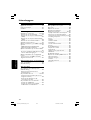 1
1
-
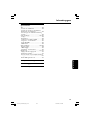 2
2
-
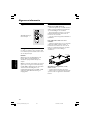 3
3
-
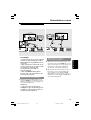 4
4
-
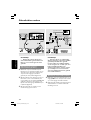 5
5
-
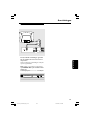 6
6
-
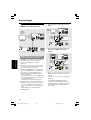 7
7
-
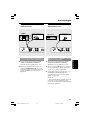 8
8
-
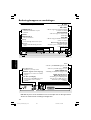 9
9
-
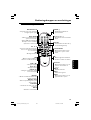 10
10
-
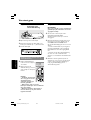 11
11
-
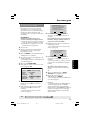 12
12
-
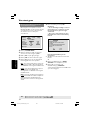 13
13
-
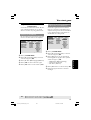 14
14
-
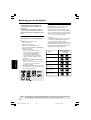 15
15
-
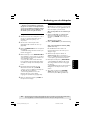 16
16
-
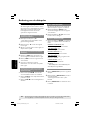 17
17
-
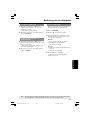 18
18
-
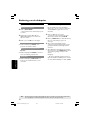 19
19
-
 20
20
-
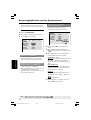 21
21
-
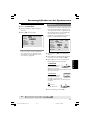 22
22
-
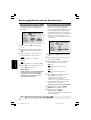 23
23
-
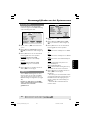 24
24
-
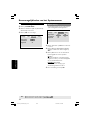 25
25
-
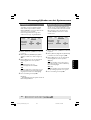 26
26
-
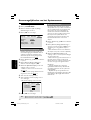 27
27
-
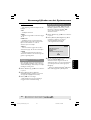 28
28
-
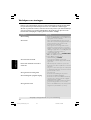 29
29
-
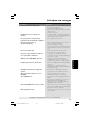 30
30
-
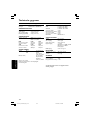 31
31
-
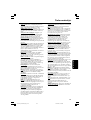 32
32
Philips DVP5900/12 Handleiding
- Categorie
- Dvd spelers
- Type
- Handleiding
- Deze handleiding is ook geschikt voor